Digitale Belege automatisch von iCloud Mail in die apocha Haushaltsbuch App importieren
Thursday, August 10, 2023 — Anleitung
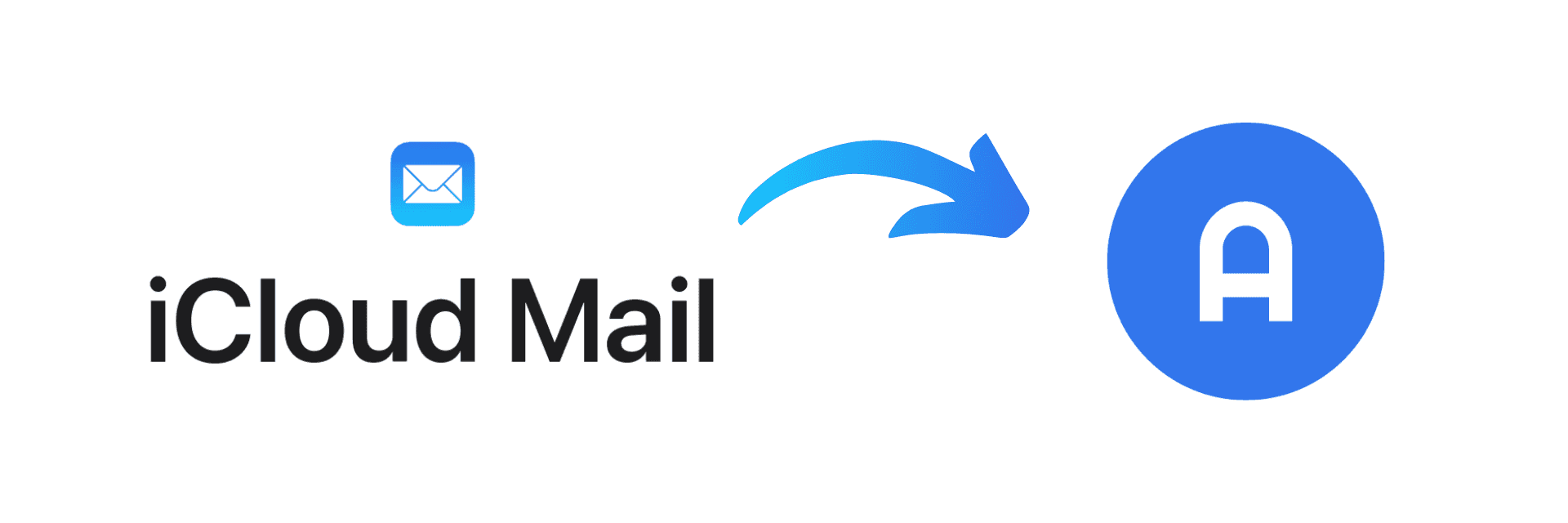
In diesem Blogbeitrag erklären wir in einer Schritt-für-Schritt-Anleitung, wie du in deinem iCloud Mail Konto die automatische Weiterleitung von E-Mails mit den digitalen Kassenbons von EDEKA an deine apocha Haushaltsbuch App einrichtest.
Next Level Haushaltsbuch: Belege automatisch von iCloud Mail an apocha weiterleiten
Wie du den Belegimport per E-Mail in der apocha Haushaltsbuch-App vorbereitest, erfährst du in einem anderen Blog-Beitrag. Wenn du den Artikel noch nicht kennst, solltest du ihn jetzt zuerst lesen, da darin die Grundlagen erklärt werden, ohne die die hier beschriebene Automatisierung nicht funktioniert.
Und um das Ganze noch einfacher zu machen, kannst du eine automatische Weiterleitung einrichten. Wie das bei einem Mailkonto bei Apples iCloud Mail geht, und warum du es tun solltest, erfährst du hier.
Warum automatische Weiterleitung?
Stell dir vor, du kommst gerade vom Einkaufen zurück und hast vorher noch schnell etwas im Internet bei amazon gekauft. Anstatt alle Belege und Kassenbons manuell in apocha zu importieren – oder noch schlimmer: wie bei anderen Haushaltsbuch-Apps, manuell einzutragen – passiert das alles direkt nach dem Einkauf wie von Zauberhand.
Klingt super, oder? Mit der automatischen Weiterleitung deiner E-Mails an apocha wird das jetzt Wirklichkeit! Hier sind die Vorteile:
-
Zeitersparnis: Du musst nicht mehr jede E-Mail einzeln weiterleiten. Die Einrichtung einer automatischen Weiterleitung spart wertvolle Zeit, und deine Belege landen alle automatisch bei apocha.
-
Ordnung und Übersichtlichkeit: Kein Durcheinander mehr mit Papierbelegen. Alle deine Kassenbons, Rechnungen und Belege werden an einem Ort gespeichert.
-
Immer auf dem neuesten Stand: Die automatische Weiterleitung sorgt dafür, dass du immer auf dem neuesten Stand bist, ohne dass du etwas tun musst. Du musst dir keine Gedanken mehr darüber machen, ob du vielleicht einen Beleg vergessen hast. Alles wird automatisch binnen einer Minute erledigt.
-
Optimale Nutzung von apocha: Nutze die volle Leistung deiner Haushaltsbuch-App und behalte den Überblick über deine Ausgaben.
Wie kannst du eine automatische Weiterleitung in iCloud Mail einrichten?
Du nutzt iCloud Mail von Apple? Perfekt, dann kannst du diese nützliche Funktion in wenigen Minuten einrichten. iCloud Mail bietet nämlich eine einfache Möglichkeit, eine solche Weiterleitung zu erstellen.
Weil du vermutlich nicht alle E-Mails an apocha weiterleiten willst, gibt es die Möglichkeit, Regeln zu erstellen, die deinem iCloud Postfach sagen, welche Mails an deine Haushaltsbuch-App weitergeleitet werden sollen. Folge einfach diesen Schritten:
Wichtig: Absender und Betreff der E-Mail
Um nur Mails mit Belegen weiterzuleiten, musst du deiner iCloud Mail natürlich sagen, welche das sind. Dazu benötigst du z. B. den Absender und/oder den Betreff der Mail.
Im folgenden nutzen wir als Beispiel die digitalen Kassenbons von der EDEKA-App. Diese kommen als PDF-Anhang in einer Mail vom Absender noreply@app.edeka.de mit dem Betreff EDEKA - Vielen Dank für Ihren Einkauf.
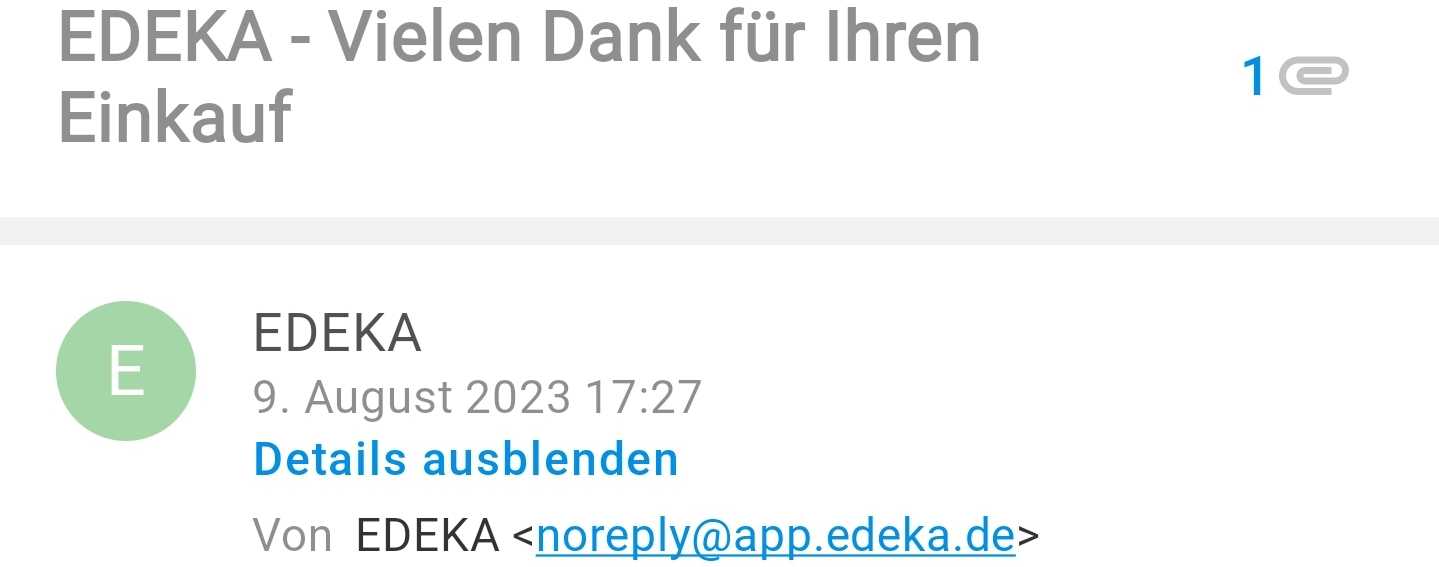
Du hast aus den E-Mails der Händler, von denen du digitale Kassenbons bekommst, die für dich relevanten Daten von Absender und Betreff notiert? OK, dann kann es ja losgehen.
-
Öffne iCloud Mail: Logge dich in deinen iCloud-Account ein und wähle Mail.
-
Gehe zu den iCloud Mail Einstellungen: Klicke auf das Zahnrad-Symbol und wähle "Einstellungen."
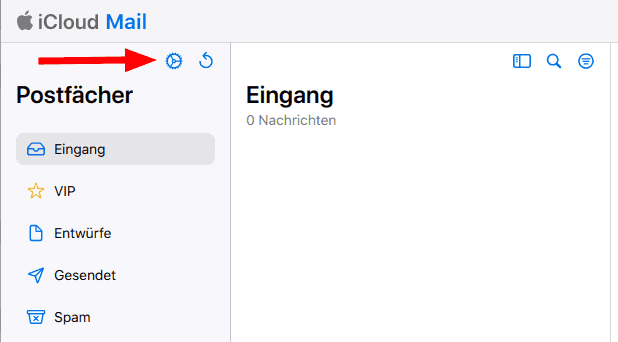
- Öffne den Regel-Editor: Klicke auf "Regeln" und dann auf "Regel hinzufügen."
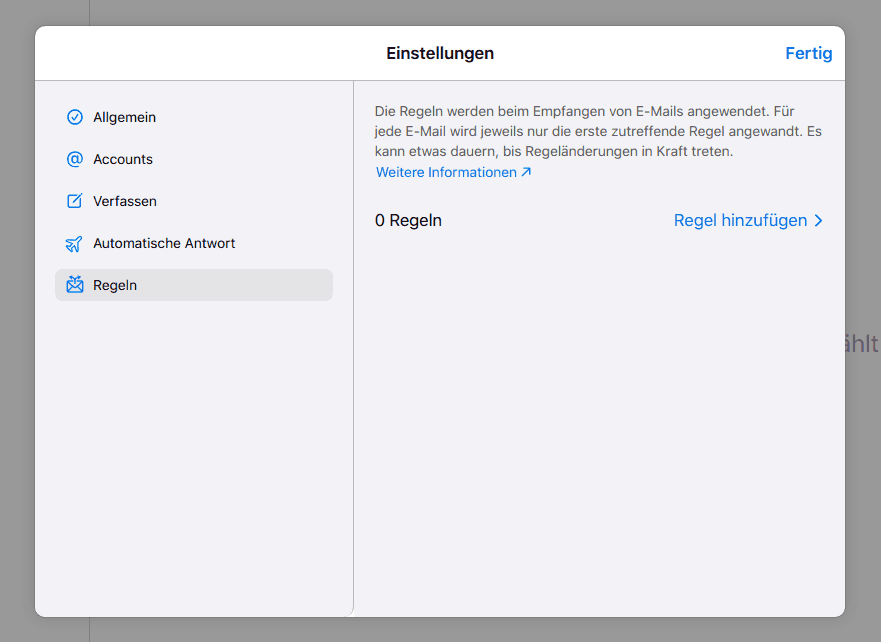
- Erstelle die Regel: Wähle die Bedingungen, die erfüllt sein müssen,
um eine Mail an deine apocha Haushaltsbuch-App weiterzuleiten.
Im Fall von EDEKA wählst du E-Mails mit Betreff
"EDEKA - Vielen Dank für Ihren Einkauf".
Wähle dann „Weiterleiten an“ und gib die apocha-E-Mail-Adresse ein, die du
dir in den
Einstellungen der App
erstellt hast.
Tipp: Statt nur "weiterleiten an" kannst du auch "an diese E-Mail-Adresse weiterleiten und als gelesen markieren" wählen. Dann wird die E-Mail in deinem iCloud Postfach nach der Weiterleitung an dein apocha Haushaltsbuch automatisch als gelesen markiert.
Wichtig: Sollte der Betreff der Mails von der EDEKA-App irgendwann geändert werden, so musst du die Regel entsprechen anpassen.
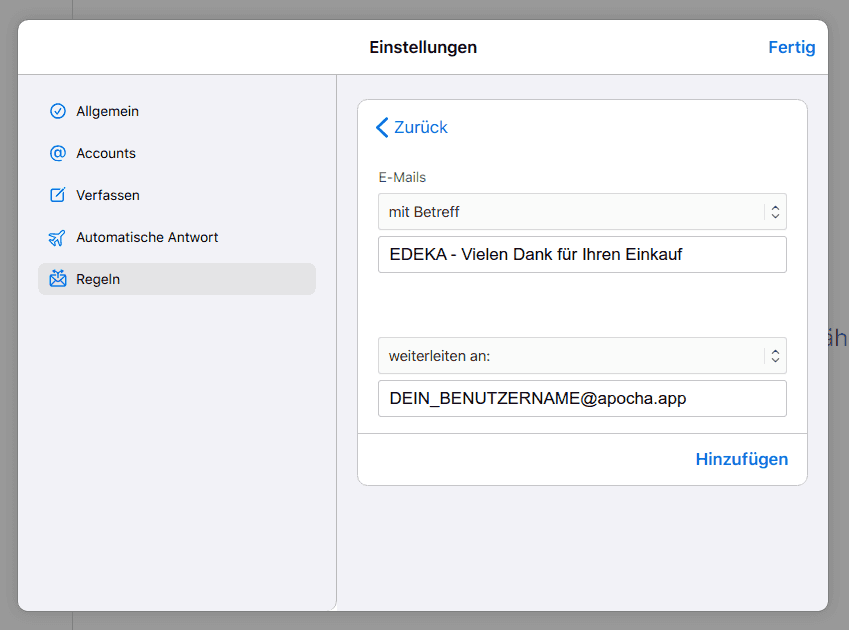
5 Fertig! Klicke auf „Fertig“. Dadurch wird die Regel aktiviert. Ab jetzt landen alle digitalen Kassenbons von EDEKA automatisch in deiner apocha Haushaltsbuch App.
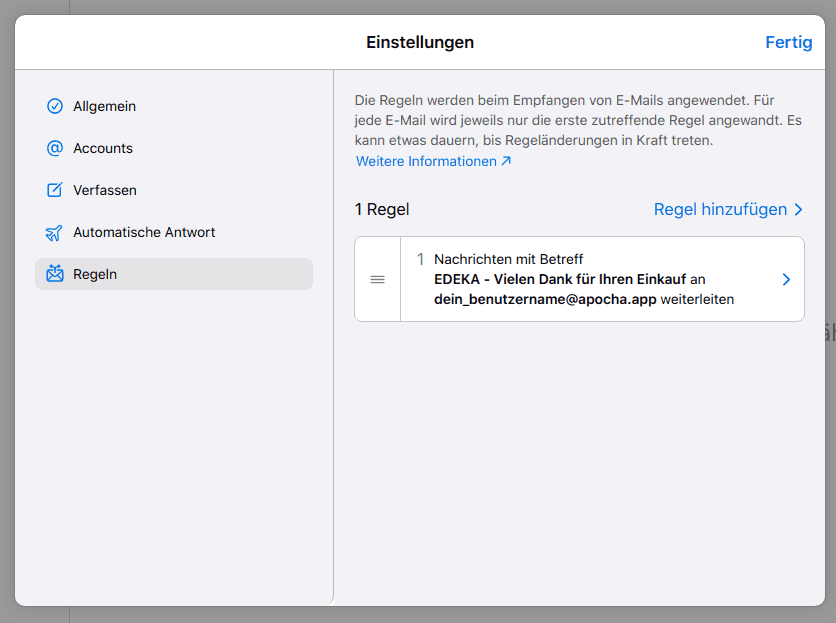
Und das war's schon! Jetzt werden alle E-Mails, die die festgelegten Bedingungen erfüllen, automatisch an dein Haushaltsbuch weitergeleitet. Du kannst dich zurücklehnen und zusehen, wie apocha die Arbeit für dich erledigt. Fantastisch, oder?



